1枚ごとに箔変更も可能で好みの箔を自由に印刷できるブラザーの箔プリンター「HAK110」使用レポート・印刷編

ブラザーの箔プリンター・HAK110の設置を行い、箔カートリッジを取り付け印刷ができる状態になったので、実際に箔印刷を行ってみます。
少量・多品種の箔印刷に、ブラザーの箔プリンター HAK|ブラザー
https://www.brother.co.jp/product/printer/hak/index.aspx
HAK110 | 箔プリンター | ブラザー
https://www.brother.co.jp/product/printer/hak/hak110/index.aspx
HAK110は、レーザープリンターで印刷したときに原稿につくトナーに反応して箔印刷を行います。このため印刷したいデザインをレーザープリンターで出力しておきます。

そしてHAK110の電源を入れます。電源を入れてから印刷準備が完了するまでにかかる時間は1分弱。
ブラザーの箔プリンター「HAK110」電源オンから印刷準備完了まで - YouTube

印刷済み原稿をセット。

実際に「スタート」を押してから印刷までの流れはこんな感じです。
ブラザーの箔プリンター「HAK110」印刷スタートから完了まで - YouTube

箔印刷が完了。箔のカラーは金色です。

元デザインの外側は真っ黒だったので濃い金色に、内側は薄い色だったので薄めの金色に。

封筒にオリジナルの箔を入れたいときもあるはず。業者に頼めばまとめて作ってくれますが、たとえ1つからでも印刷できるのが箔プリンターの強みです。

ということで、こんな封筒ができました。なお、レーザープリンターは印刷時の都合上、対応した封筒以外ではシワになってしまうことがあります。
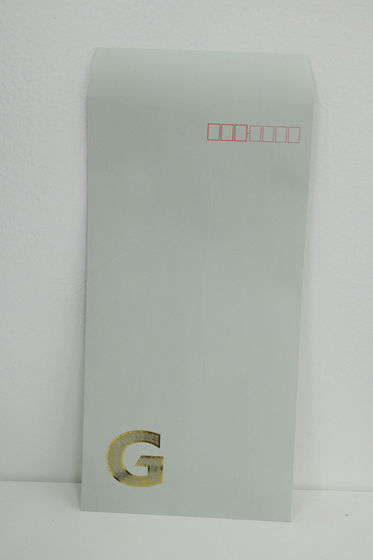
カートリッジを交換することで色を簡単に変えられるのもいいところ。交換方法はカートリッジ取り付け手順を逆順に進めればOK。まずはフロントカバーを開けます。

箔カートリッジを取り外し。ハンドルを持って引き出すだけです。

箔ホルダーのロックを解除。

箔ホルダーのフレームをホルダーから外します。スロット横に白いロックがあるので、指で押し下げながら取り外す必要があります。

取り外したら、たわんでいる箔を巻き取ります。なお、取り外した箔はほこりなどがついてしまう恐れがあるため、袋に入れて元の箱に収納しておくことが推奨されています。

こんな飾り紙でも大丈夫なのか、印刷してみました。

箔印刷するとこんな感じに。

黒い画用紙でも試してみました。
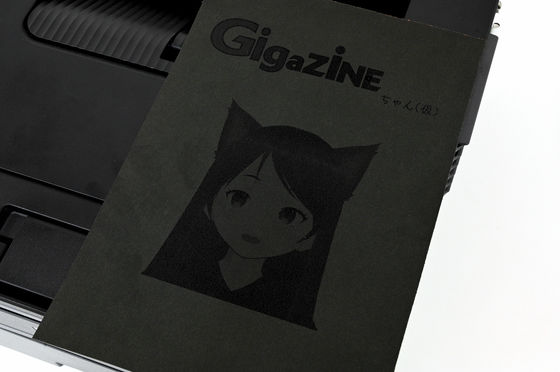
使用した箔はレッドゴールドで、柄がちょうど黒の背景に浮かび上がる形に。
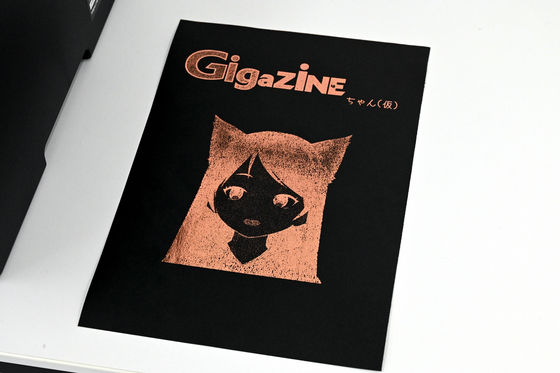
「E」のところにある箔のはがれは、レーザープリンターでの印刷時にゴミが入ってしまってトナーがつかなかった部分。
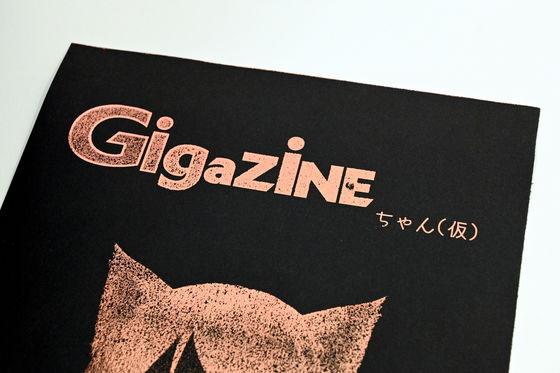
こういうこともできるのではないか、と試してみた「百」。印刷時点で文字を白、背景を黒にして、黒い紙の上に印刷を行いました。

そして箔印刷すると、トナーのない「百」の文字部分が残り、周囲のトナー部分が金色に。
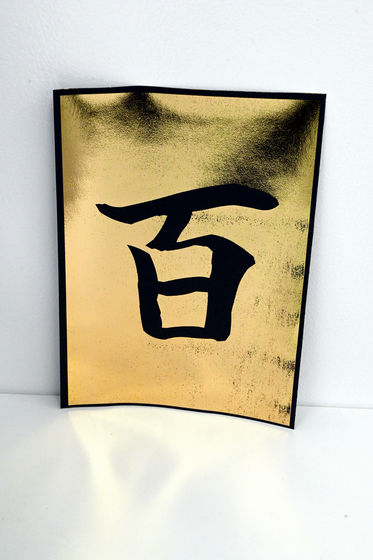
なお、箔印刷はそのままだと紙のサイズの箔を毎回巻き取ることになり、使用量がかさみます。HK110は、デザインが特定領域にしかないときに向けた「箔セーブモード」があります。「箔セーブモード」は「先端のみ箔印刷」「後端のみ箔印刷」「中央のみ箔印刷」の3種類があります。
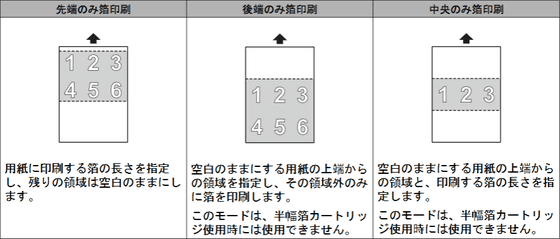
「箔セーブモード」はメニューから選べるほか、本体前面にショートカットボタンがあってすぐに選択可能です。

使用後の熱を赤外線サーモグラフィカメラ・FLIRで撮影したところがコレ。
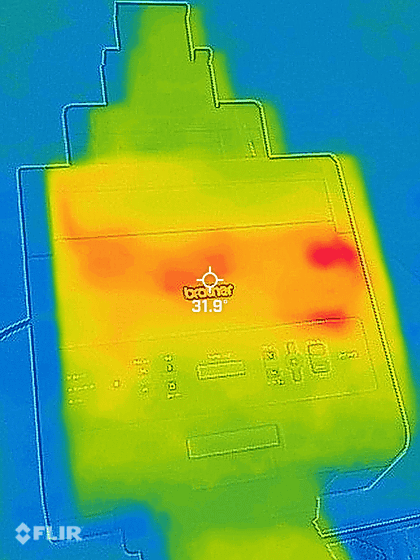
フロントカバーを閉じた状態だと、最も熱い部分は33度ほど。触れても熱さを感じるほどではありませんでした。
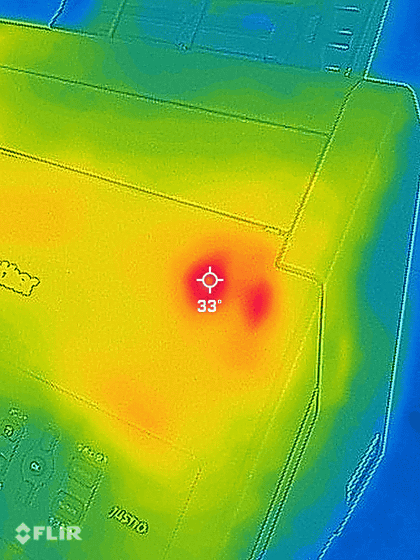
フロントカバーを開けると100度オーバーの部分がありました。カートリッジ交換やお手入れなどの際は、使用後にいったん冷ます時間を取った方が無難です。
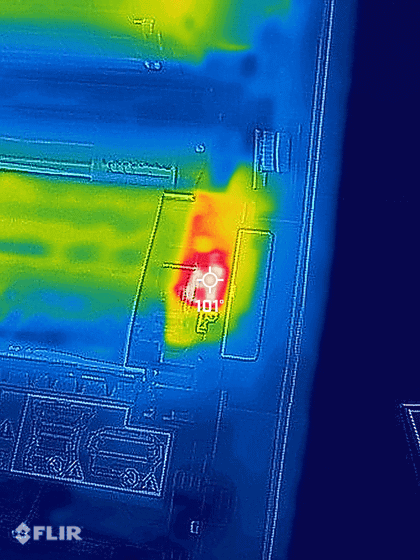
HAK110はブラザーの直販オンラインショップ・ブラザーダイレクトクラブでの販売で、価格は税込41万8000円です。
HAK110 - 商品詳細 |ブラザー公式通販|ブラザーダイレクトクラブ
https://direct.brother.co.jp/catalog/category/0/84UJ1100147/
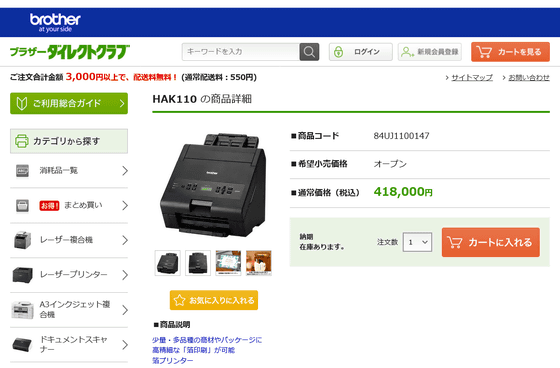
なお、デモ機の無料貸出サービスがあるので、気になる人はいったんデモ機を触ってみるといいかもしれません。
HAKデモ機貸出申込み - ユーザー情報/アンケート登録
https://business.brother.co.jp/public/application/add/7251/
・関連記事
箔印刷がトナーに合わせて簡単にできるブラザーの「HAK110」使用レポート・外観編 - GIGAZINE
1枚からでも箔印刷ができてカートリッジ変更で8色の箔が印刷できるブラザーの「HAK110」使用レポート・箔カートリッジ編 - GIGAZINE
・関連コンテンツ
in レビュー, ハードウェア, 動画, Posted by logc_nt
You can read the machine translated English article Brother's foil printer 'HAK110' that….












